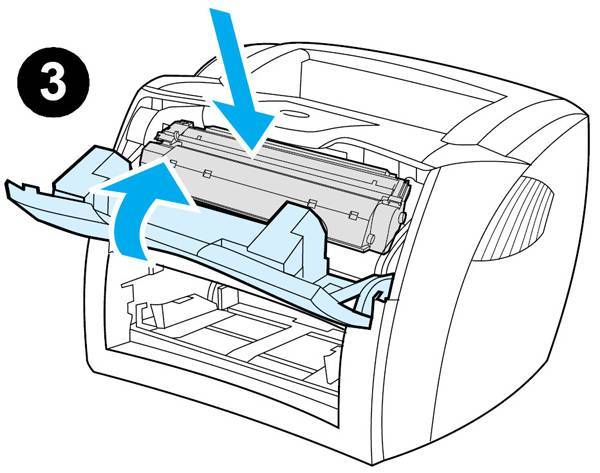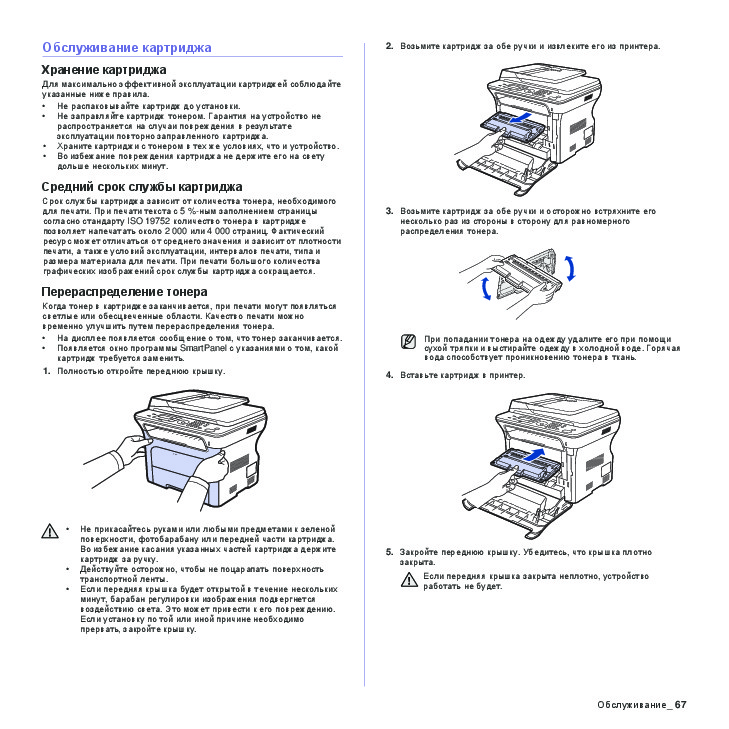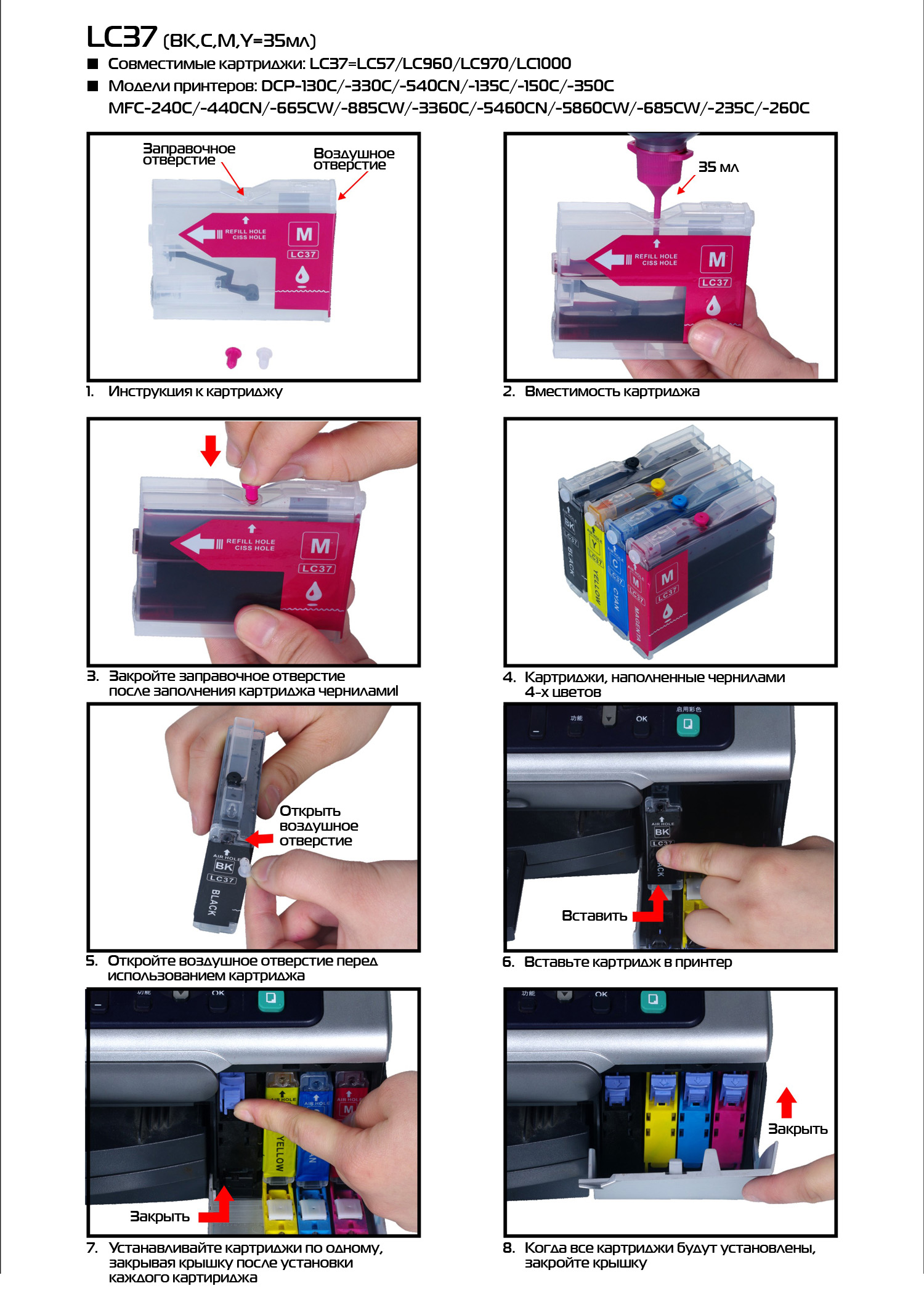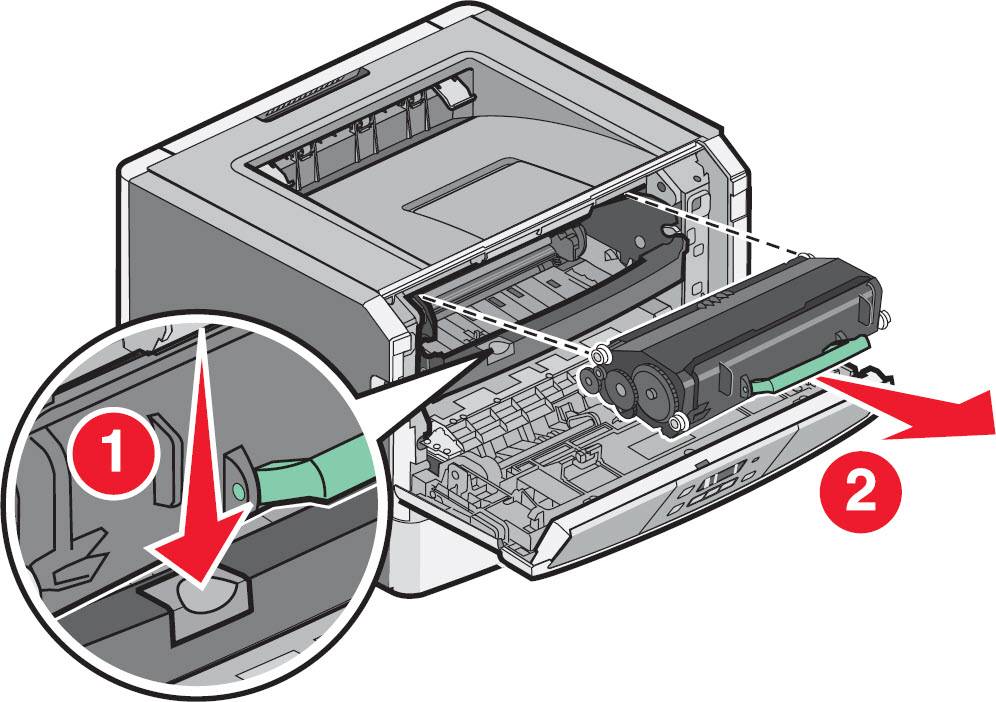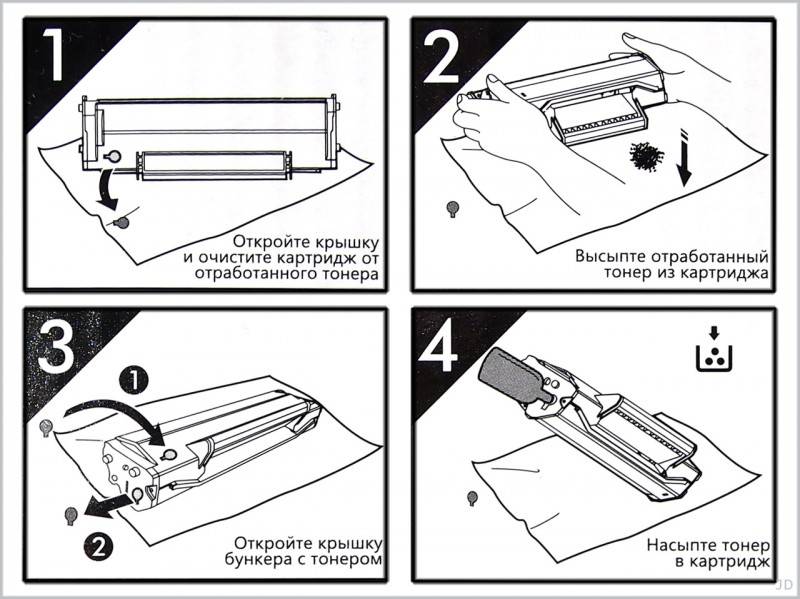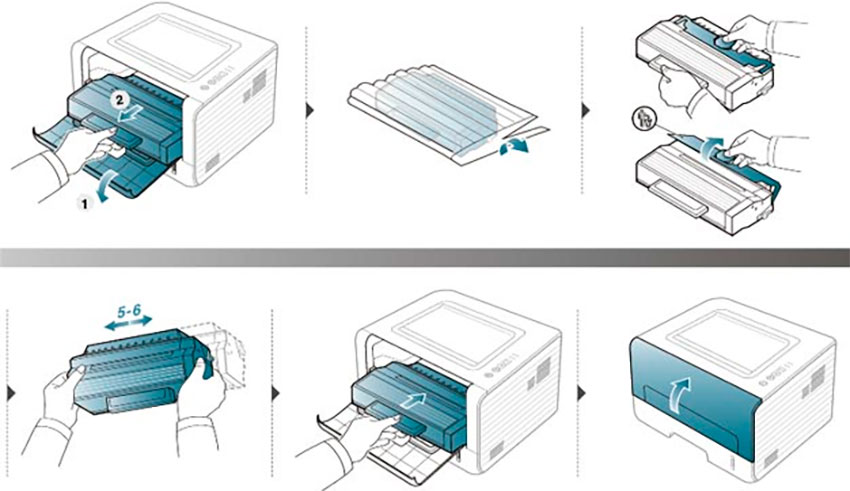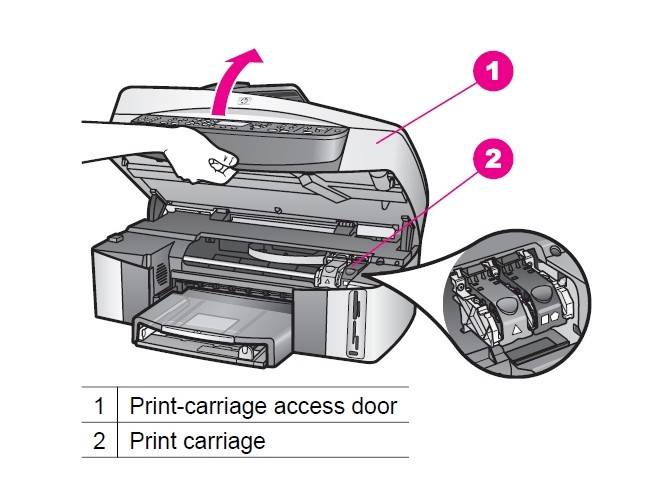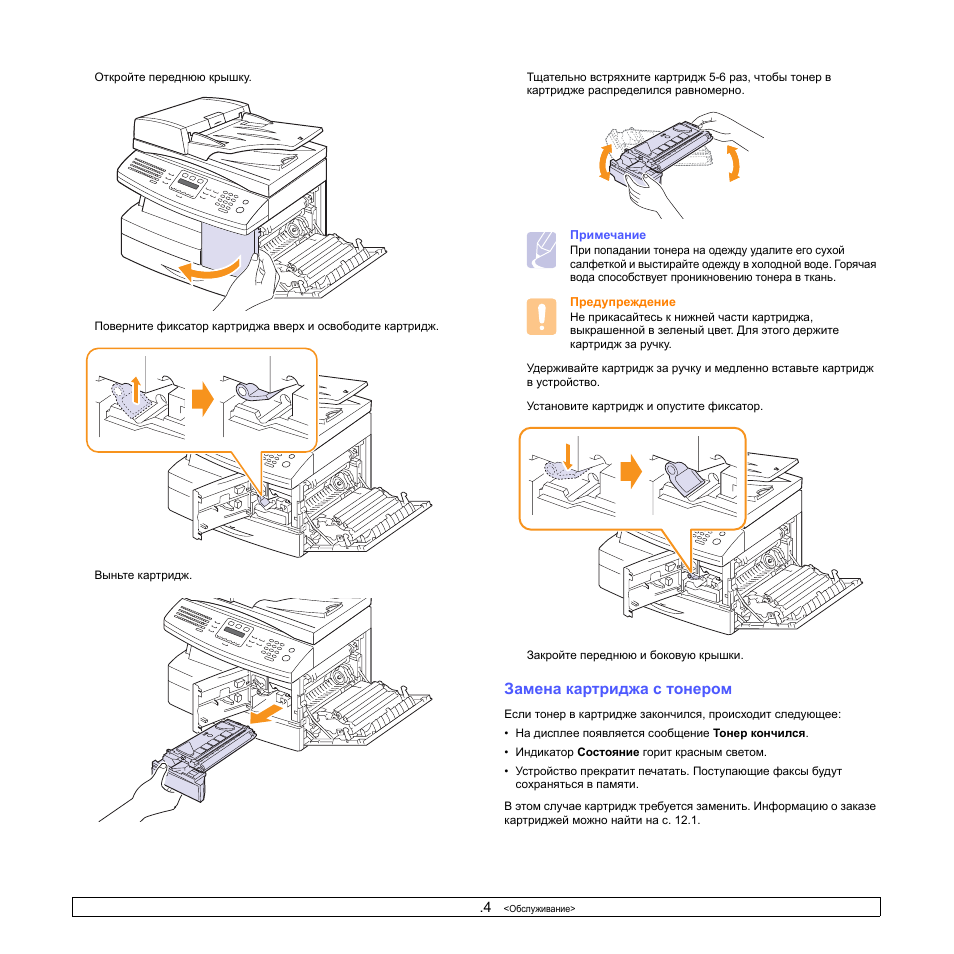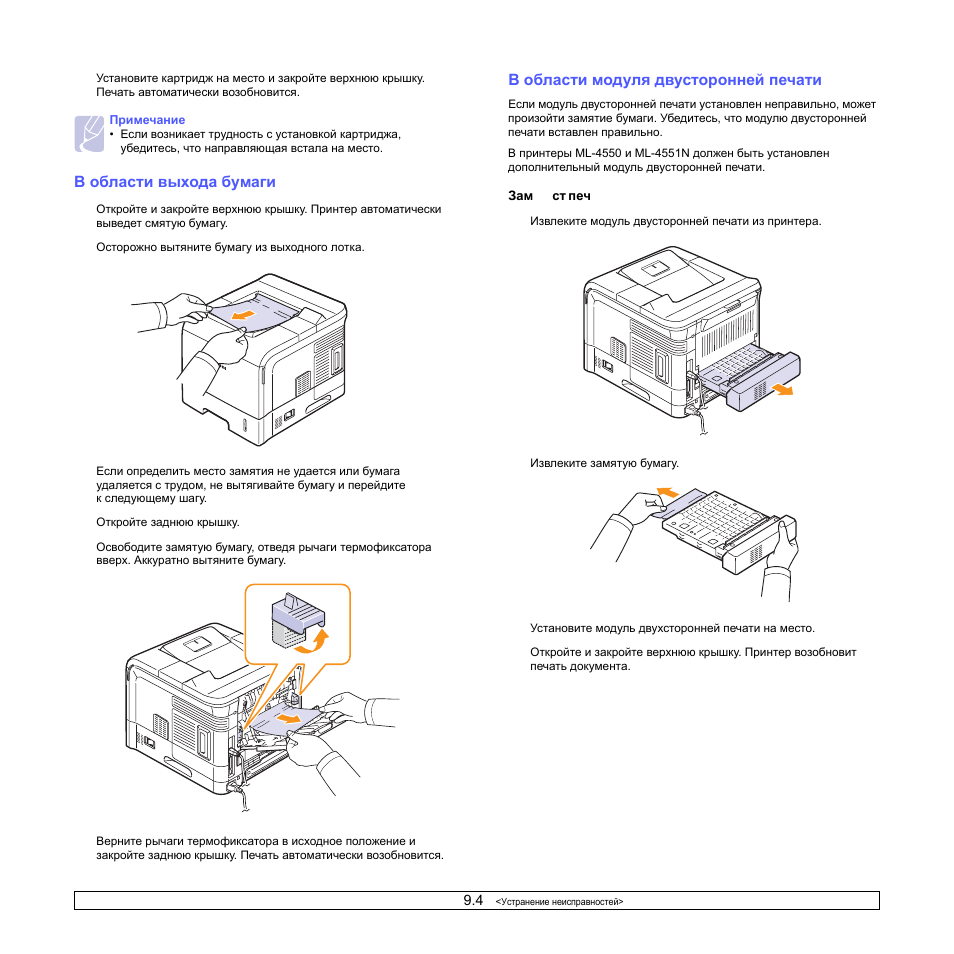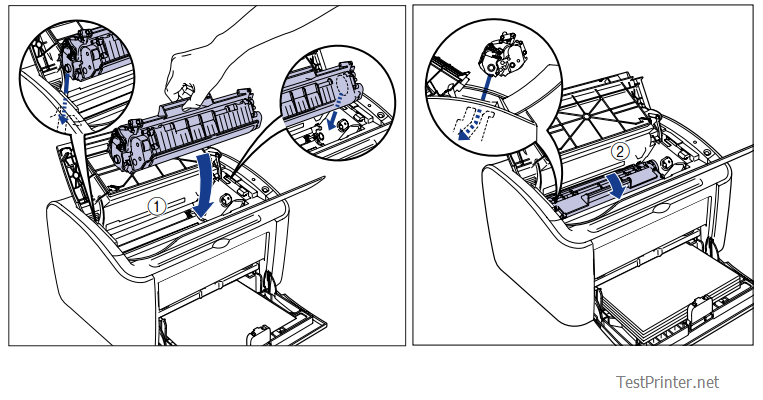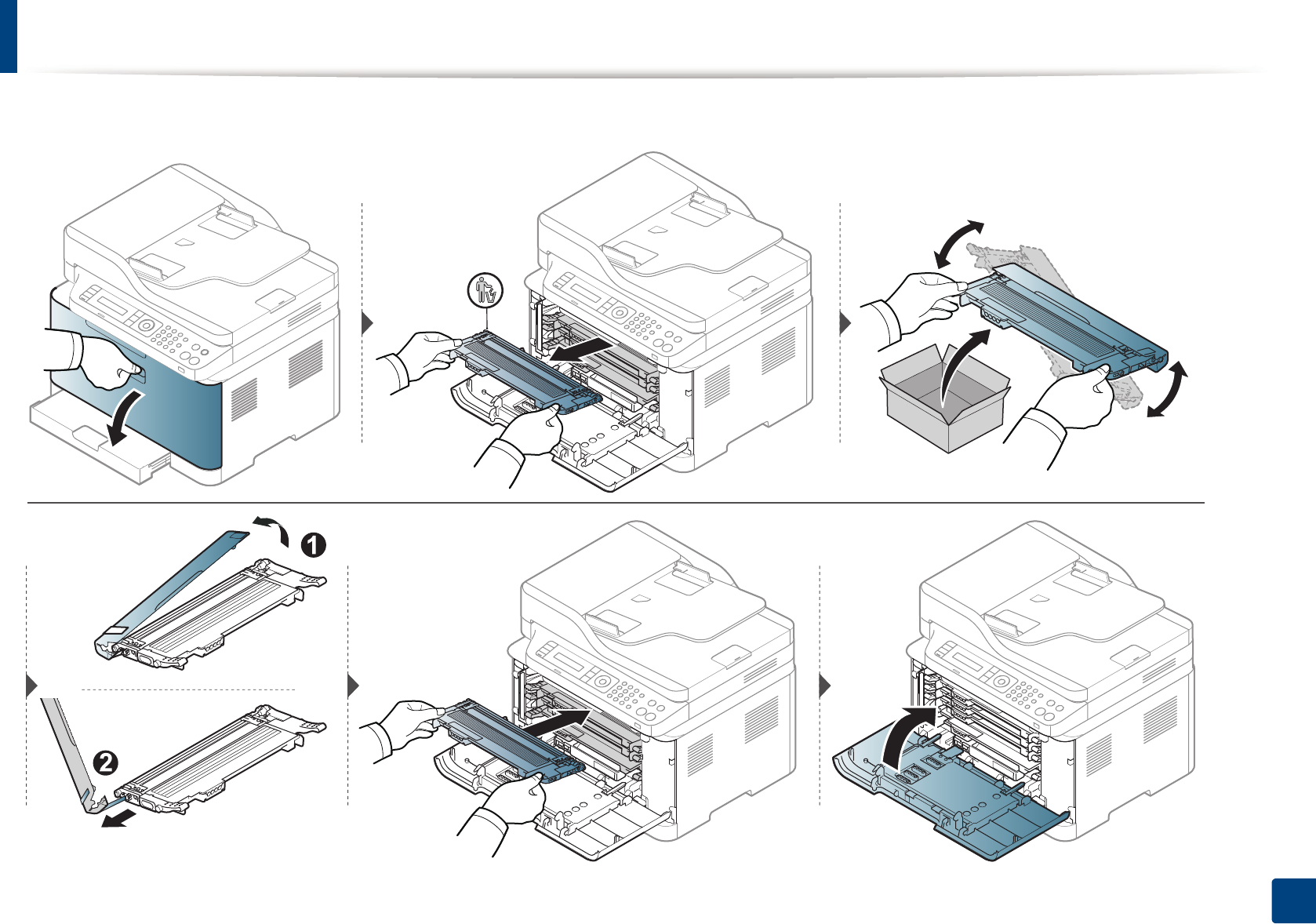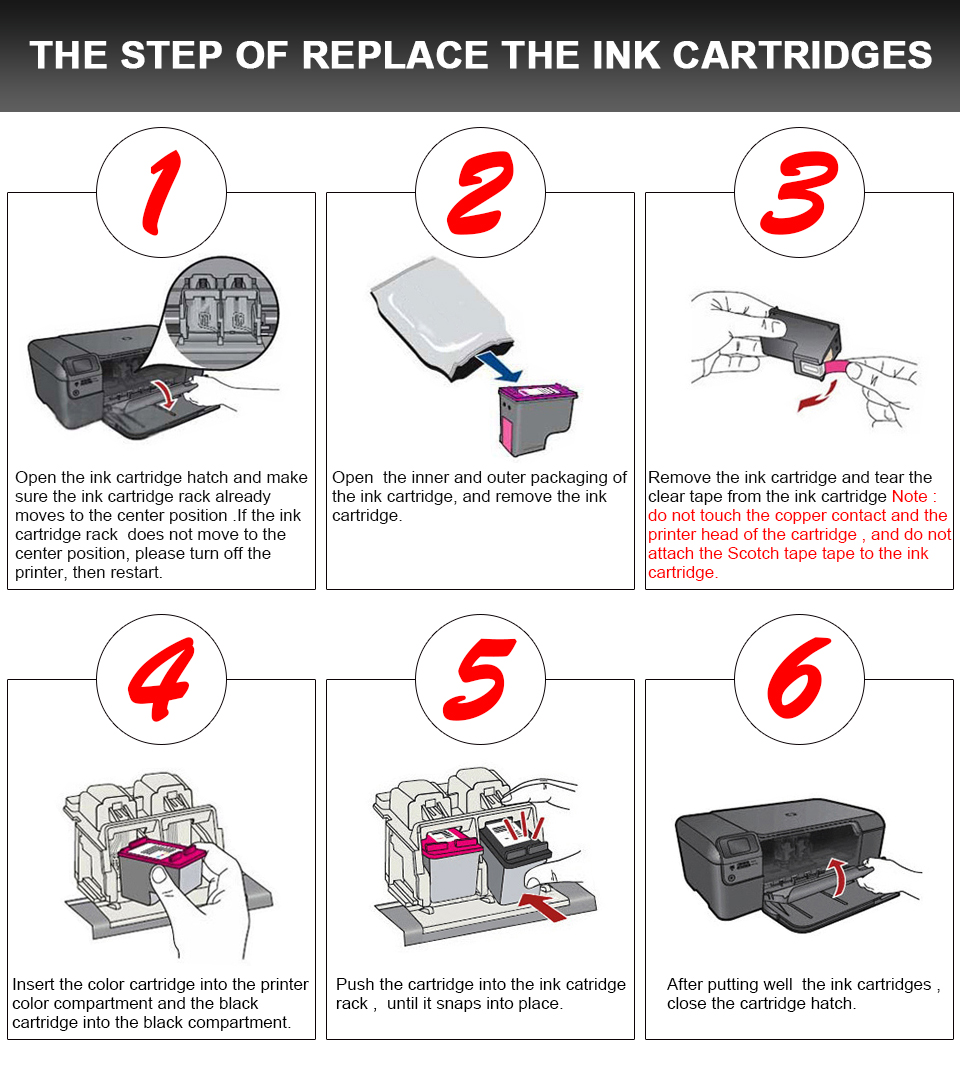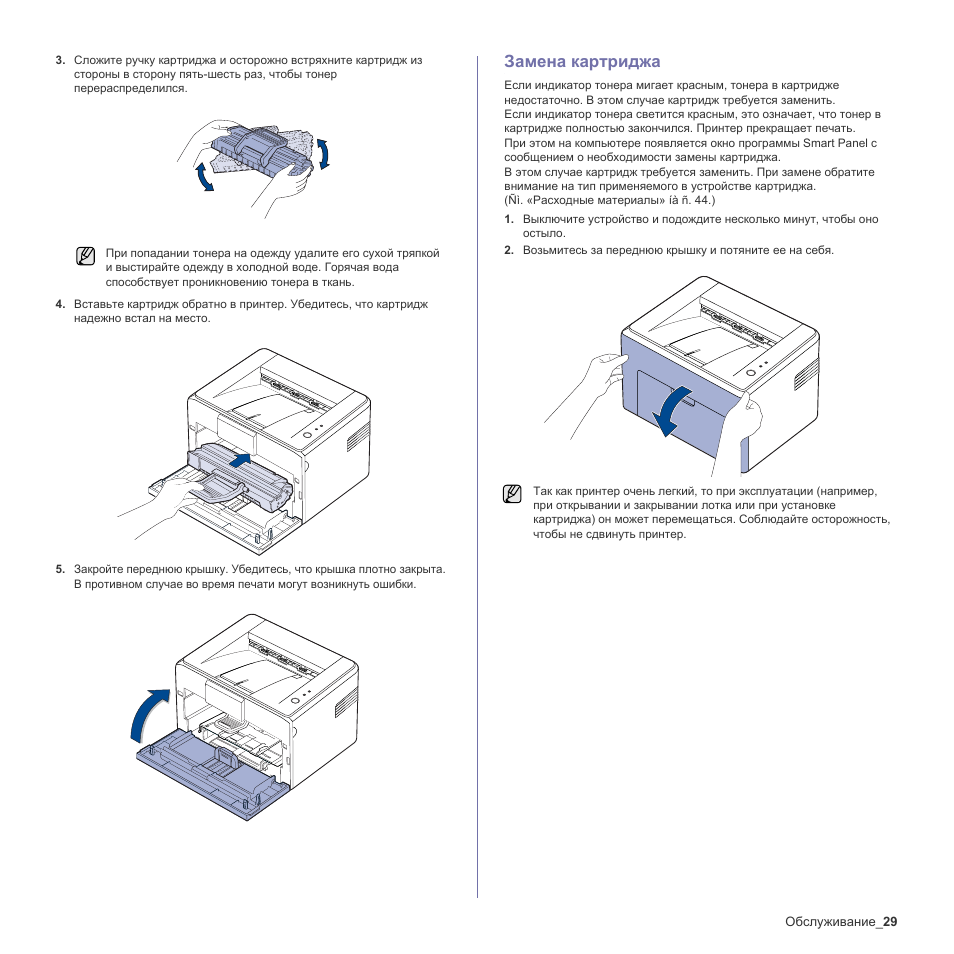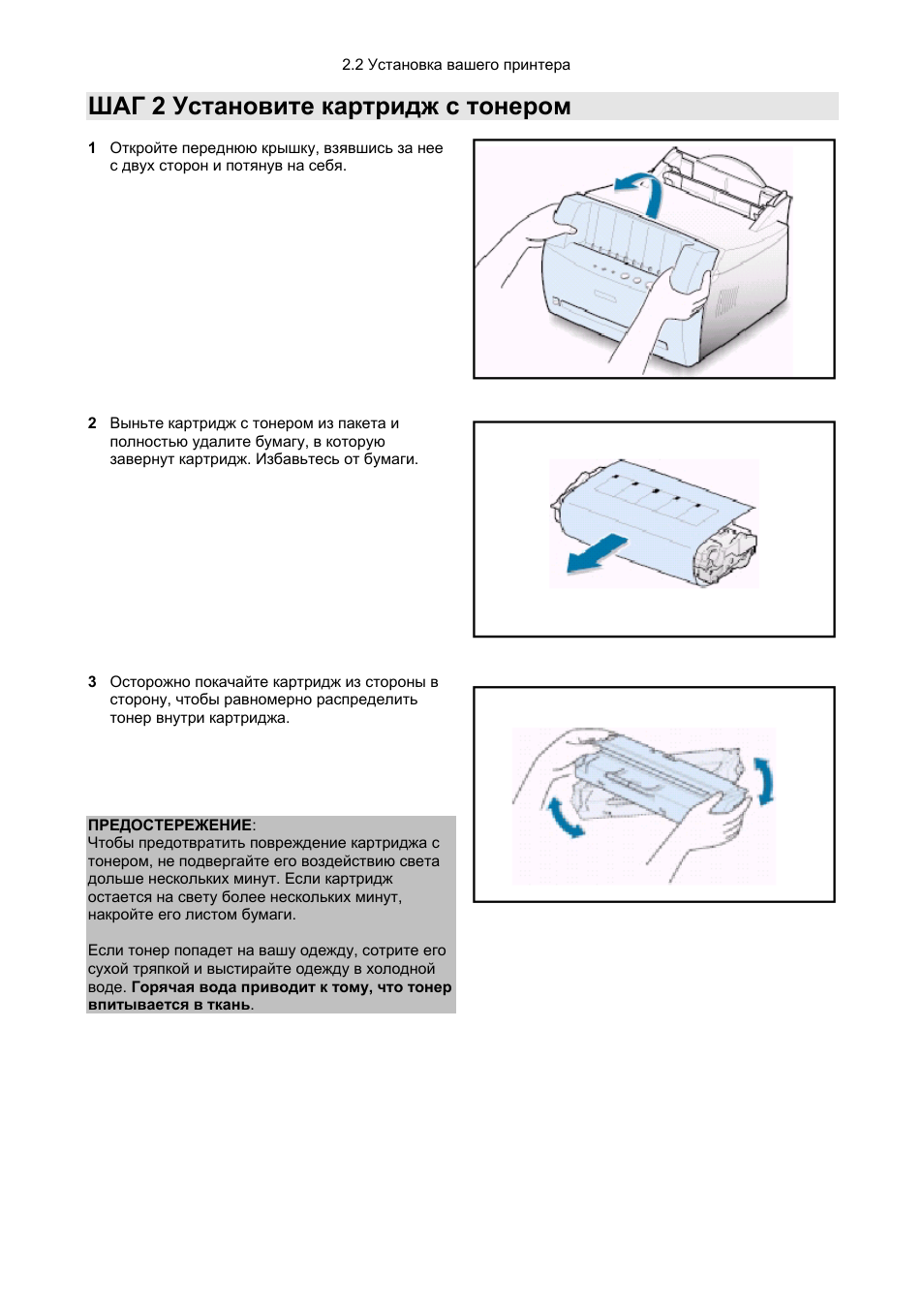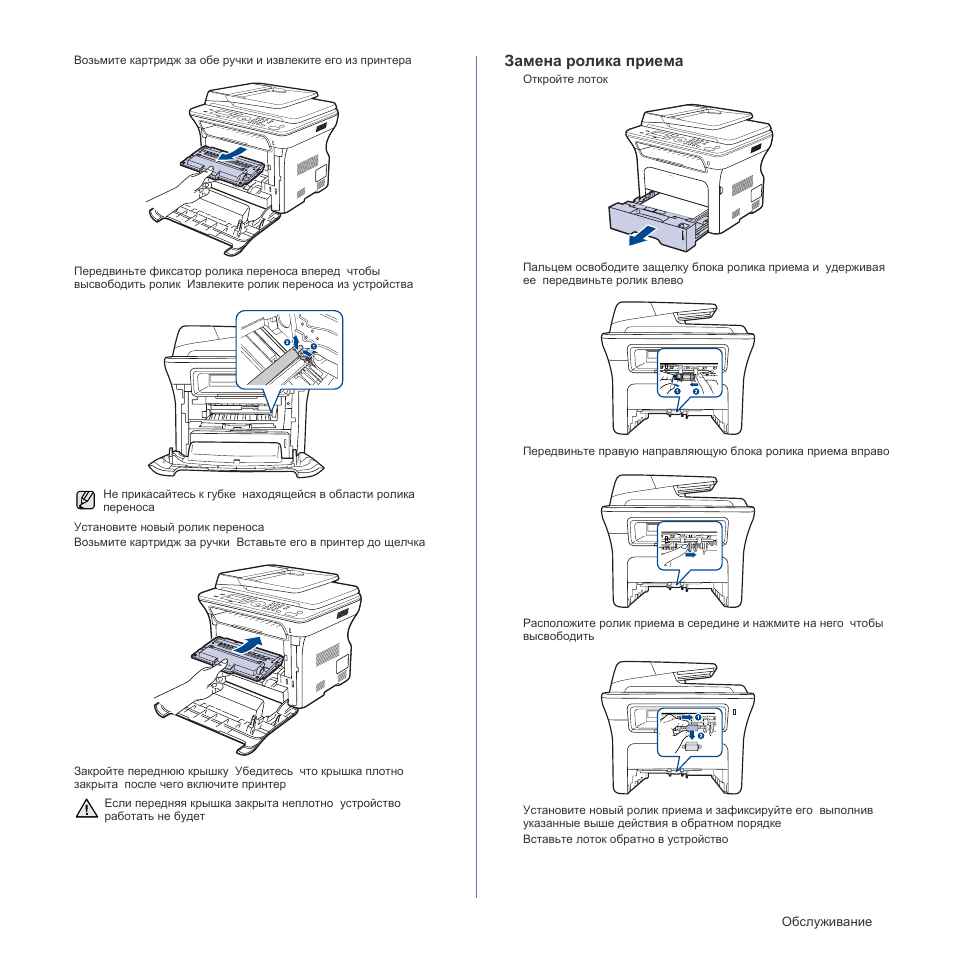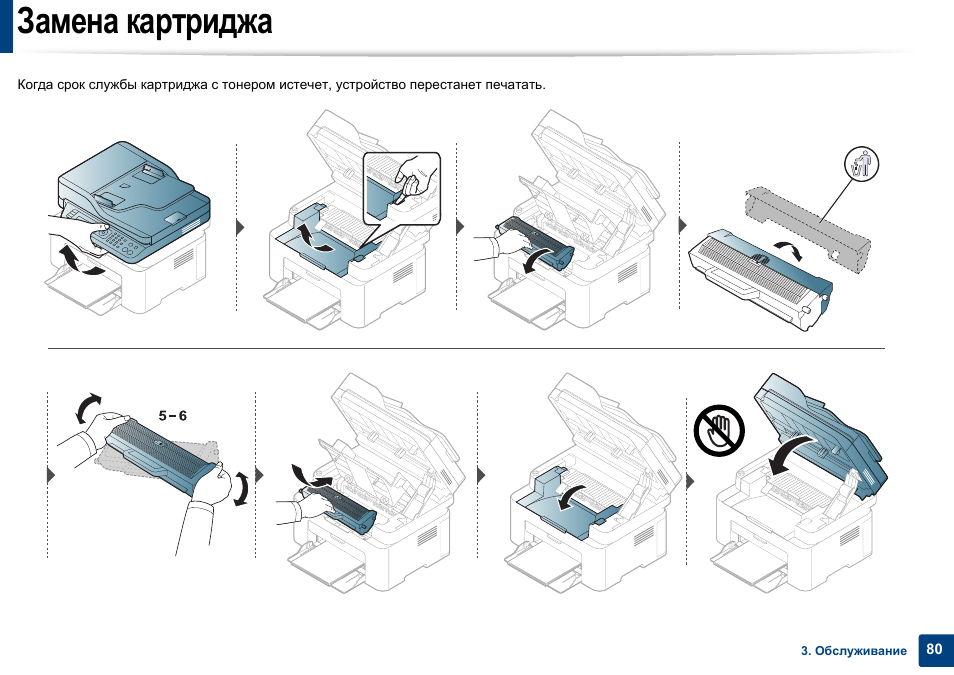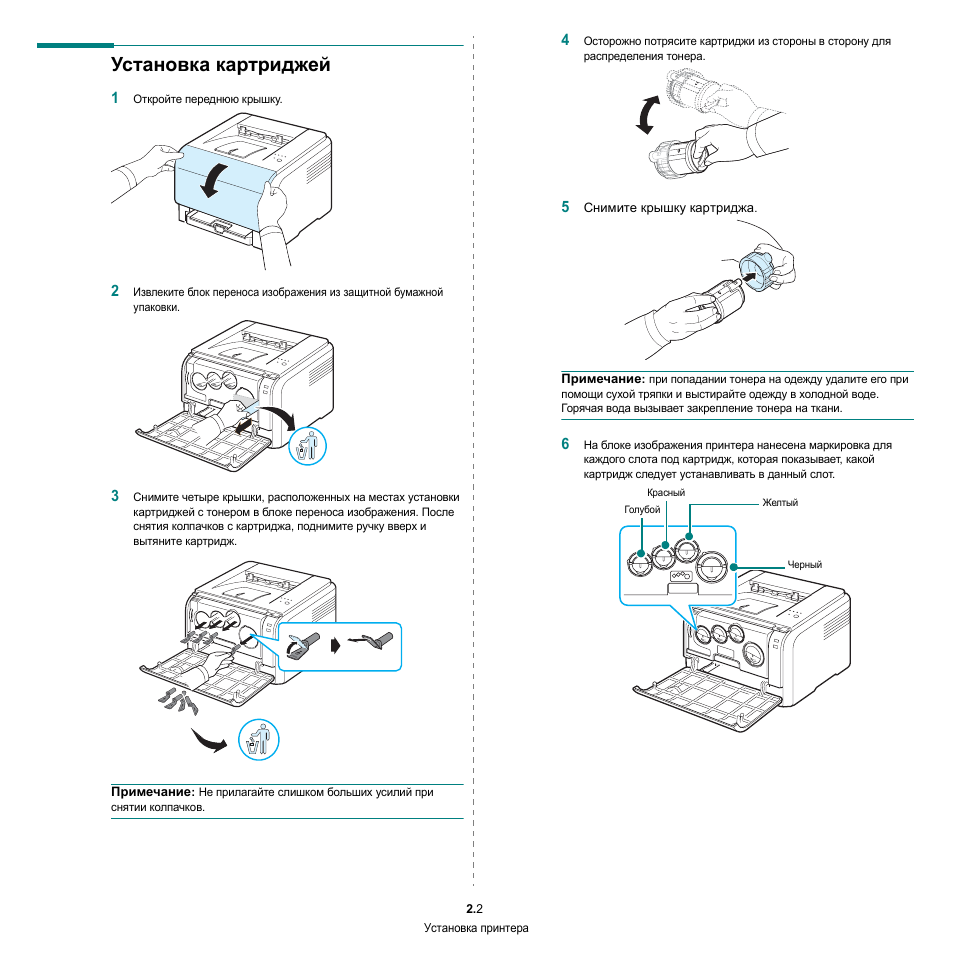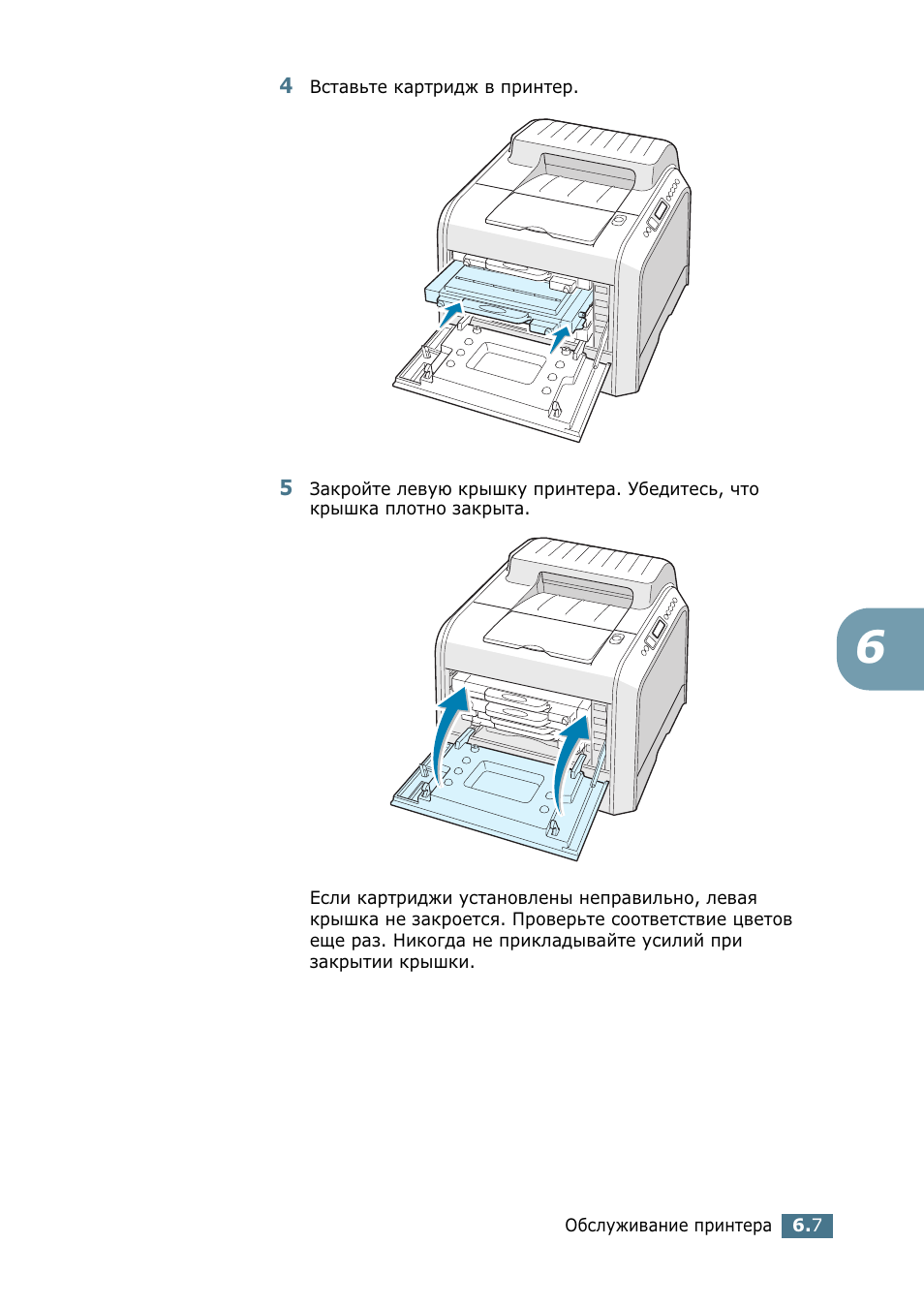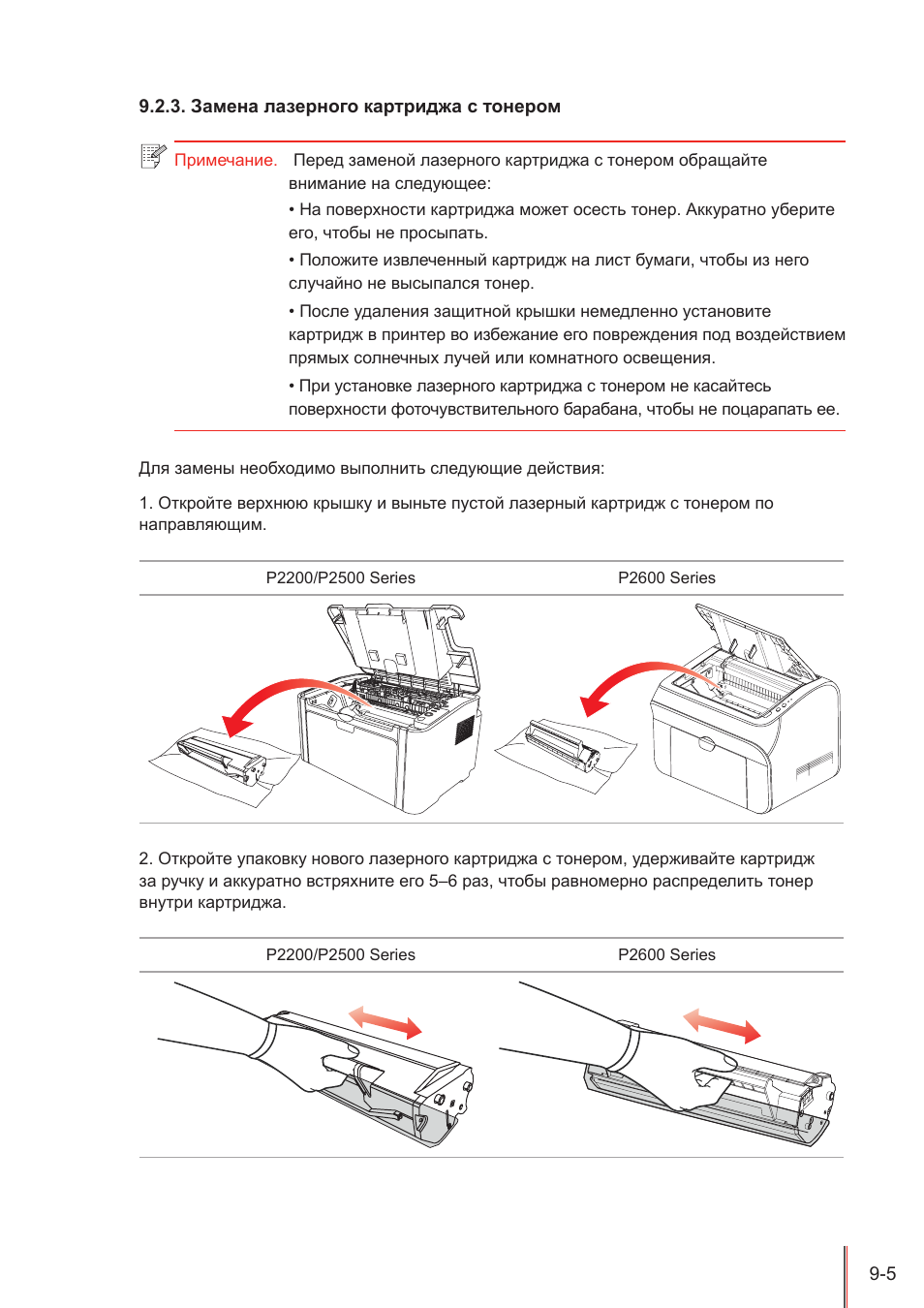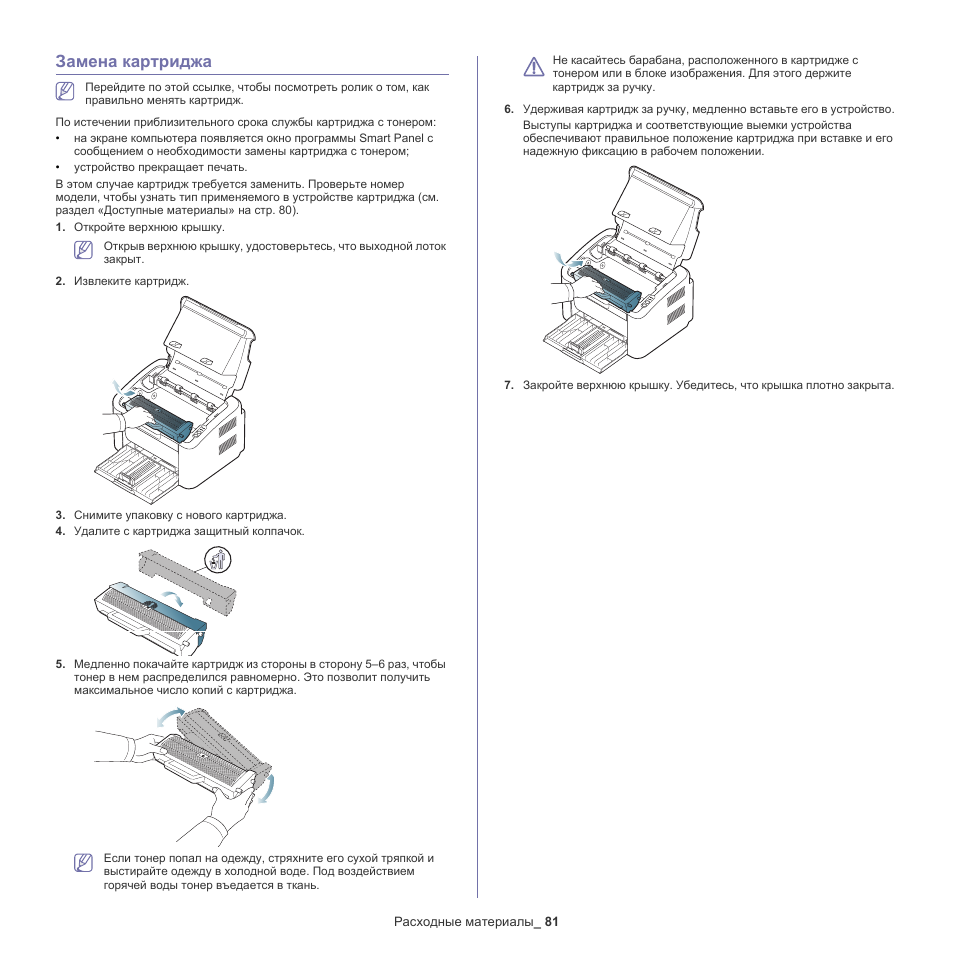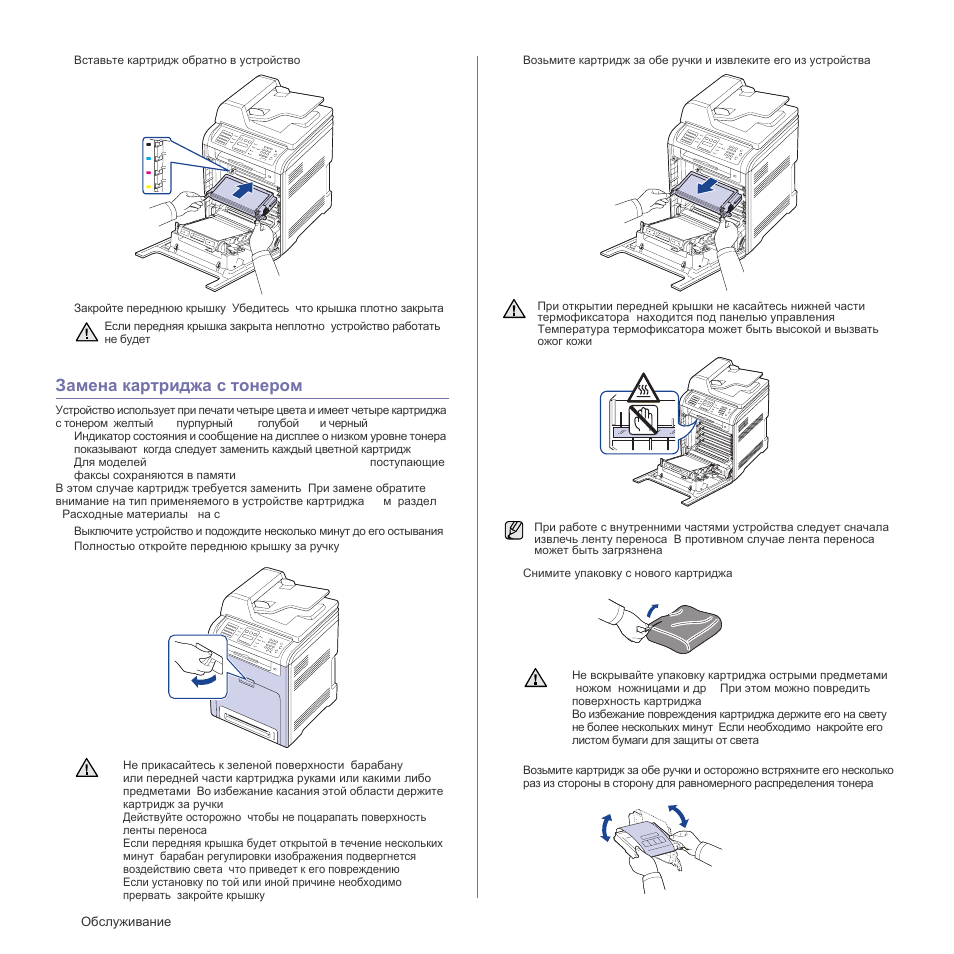Как достать картридж?
В большинстве случаев достаточно открыть переднюю крышку, найти нужный картридж (цветной или черный) и потянуть за специальный язычок, чтобы его извлечь. Стоит помнить, что применение силы недопустимо при работе с любой техникой печати.
Поэтому, если у вас не получается снять устройство без больших физических усилий, скорее всего, вы что-то делаете не так. Смотрите инструкцию или обратитесь к специалисту, чтобы замена чернил не стала для вас ошибкой принтера.
вставить картридж в принтер обычно тоже не составляет труда. Вам просто нужно поместить его в печатающую головку и немного нажать до щелчка, что означает, что картридж заблокирован.
После этого нужно зайти в установленную для принтера программу и выбрать вкладку «Обслуживание» или аналогичную. Здесь можно сбросить уровень чернил, что позволяет настроить работу принтера, который в свою очередь будет определять уровень черных или цветных чернил, а если он упадет критически, то уведомит вас о том, что чернил уже мало и это стоит подготовиться к замене картриджа.
Как вставить картридж HP в принтер – особенности процесса?
Картридж находится в коробке. Необходимо ее открыть и достать содержимое. Но лучше делать это непосредственно перед тем, как производится установка, так как воздействие воздуха неблагоприятно скажется на устройстве.
Легонько встряхните новый блок. Данная процедура обязательна. Так как он мог храниться длительное время. Это приводит к тому, что мелкодисперсный порошок, который находится внутри блока, слеживается. Держите его горизонтально и 3-4 раза тряхните.

Головка, которая отвечает за печать, закрыта пленкой. Она находится на нижней части детали. Необходимо ее снять аккуратно и внимательно. Чтобы не запачкать руки, возьмитесь за цветной ярлычок, который на пленке.
Блок необходимо поместить на то место, где ранее находился старый картридж. Выполните его фиксацию. Для этого используйте упорный механизм или фиксатор. Гарантией того, что блок стал на свое место, является щелчок. В данном процессе не стоит сильно нажимать и делать резкие движения. Это приведет к повреждению деталей. Картридж должен плавно скользить по полосам.
Цветной принтер Canon: вставляем картридж
Цветной принтер имеет ряд конструктивных особенностей. Так, черно-белое устройство работает с использованием фотобарабана, емкости для черного порошка. Если речь идет о цветной печати, то одного тона мало, потребуется несколько. Например, желтый, красный, голубой и другие. Они находятся в герметичных контейнерах, установленных отдельно. Расположение их зависит от модели устройства, как показано на фото, которое приведено ниже.

Контейнер
Данная установка должна выполняться правильно. В этом помогают наклейки-индикаторы, которые есть на каждом блоке. Такие же стоит отыскать и в установочном гнезде. В итоге расположить правильно картриджи не составит труда.

Важно отметить, что замена проводится не для всех блоков. Они расходуются по-разному
Узнать о том, что картридж необходимо менять, можно по индикатору. Как только краска закончилась, он автоматически сработает и начнет мигать.
Данная процедура замены состоит из следующих работ. Для начала откройте дверцу. После этого перед вашими глазами появится один контейнер. Чтобы найти остальные, потребуется нажать определенную кнопку. Если сразу не будет результата, то несколько секунд ее зажмите. Остальные мероприятия замены похожи на те, что описаны были ранее.
Есть один момент, о котором важно знать. Можно выполнить замену лишь одного блока
Если необходимо заменить несколько, то процедура повторяется заново от начала и до конца. При этом стоит проверять каждый на качество работы. Это позволит устранять проблемы сразу по мере их возникновения. Таким образом сэкономите время и силы.
Источники
- http://printergid.ru/expluataciya/vstavit-kartridzh
- https://ewaline.su/vybiraem-programmu/kak-vstavit-kartridzh-v-printer-hp.html
- https://topzapravka.ru/manual/kak-vstavit-kartridzh-v-printer-hp.html
- https://PoPrinteram.ru/zamena-kartridzha.html
- https://setafi.com/elektronika/printer/kak-vstavit-kartridzh-v-printer/
Как заправить лазерный картридж?
В принципе, в заправке лазерного картриджа нет ничего сложного. Все, что вам нужно сделать, это понять, что и в какой последовательности необходимо сделать. Именно поэтому мы собираемся предоставить вам подробное руководство о том, как правильно заряжать картридж:
Сначала извлеките картридж из лазерного принтера. Это несложно. Например, вы можете воспользоваться инструкциями, прилагаемыми к вашему устройству. Кроме того, на многих моделях принтеров и мфу есть шпаргалки с описанием того, как извлечь картридж.
Далее вам понадобится стол, на котором будет осуществляться наполнение. На него нужно положить клеенку или газету. Также приготовьте чистую ткань, отвертки, пинцет, плоскогубцы.
Первое, что необходимо сделать, это демонтировать вставку. Для этого выкрутите саморезы, которыми крепятся боковые крышки. Затем с помощью плоской отвертки отломите и снимите металлические скобы (дужки), которые удерживают светочувствительный барабан. Кстати, многие картриджи имеют разные фиксаторы, поэтому не забудьте отметить, какой стороной вы установили тот или иной.
Затем извлеките фоточувствительный барабан. Не прикасайтесь к нему руками. Лучше всего использовать хлопчатобумажную ткань. Кстати, барабан с изображением необходимо сразу же убрать в темное место. Его никогда не следует подвергать воздействию света. Малейшая царапина на барабане формирования изображения может привести к незначительному ухудшению качества печати.
Кроме того, многие картриджи требуют снятия загрузочного ролика для заправки и очистки. Этот валик по форме похож на фотобарабан, но его поверхность покрыта специальной резиной.
Теперь начинается грязная работа. С помощью пинцета или того же шила отделите специальные штифты, соединяющие половинки картриджа. Иногда их трудно заметить сразу. Некоторые производители заполняют штифты пластиком. В этом случае отрежьте его, чтобы можно было захватить булавки маленькими плоскогубцами или пинцетом.
При разборке картриджа часть тонера высыплется. Не используйте этот тонер для заправки, так как он содержит много грязи и мелких частиц бумаги. Это может привести к повреждению барабана формирования изображения.
Очистите все части картриджа от скопившегося тонера. Сюда входят контейнер для отработанного тонера и дозирующий диск. Вы можете использовать папиросную бумагу или кисть. Наконец, хорошо бы протереть все безворсовой тканью. Некоторые люди используют пылесос для удаления старого тонера.
После очистки картриджа установите его на место. Не забудьте заменить барабан изображения и загрузочный ролик. На этом очистка картриджа завершена. Теперь перейдем к заправке.
Большинство картриджей для лазерных принтеров имеют заглушку сбоку. Сняв или открутив его, вы получаете доступ к резервуару (контейнеру) для заправки тонера. В других моделях тонер засыпается в специальную щель. Самое главное – не преувеличивать с количеством тонера. Не может быть слишком много тонера.










Лучше всего заполнять камеру тонером на 80%.
Важно правильно держать картридж с тонером при его заправке. В целом, картридж следует держать вертикально, а магнитный вал прижимать к корпусу пальцами
Это предотвращает утечку тонера через образовавшийся зазор.
Не забудьте встряхнуть картридж, чтобы тонер равномерно распределился в нем. Кстати, для заправки картриджа пригодится воронка, сделанная из обычного листа бумаги формата А4.
Извлеките пустой контейнер и утилизируйте его. Будьте осторожны, так как в контейнере может остаться краска. При работе лучше всего надевать перчатки.
Пошаговая инструкция как вставить картридж в устройство
Есть две ситуации: поменять или заправить печатающие кассеты. Так или иначе, нужно будет достать их из принтера, а затем поставить на место. Рассмотрим это для нескольких типов печатного оборудования.
Что нужно для заправки картриджа
Для того чтобы наполнить опустошённый картридж, нужно приготовить:
- ватные тампоны;
- резиновые перчатки;
- салфетка из ткани;
- комплект для заправки: шприц, чернила.
Действуем по следующим этапам.
- Открыть откидывающуюся крышку и внимательно извлечь опустошённый картридж согласно инструкции к принтеру.
- Найти заправочное отверстие и погрузить туда иглу для шприца, которая откликнется лёгким прикосновением к губке, расположенной внутри.
- В медленном темпе через интервалы времени, позволяющие губке пропитаться, заполнять картридж чернилами.
- Когда краска появится в дренажном отверстии, шприц можно вынуть.
Отверстия протирают салфеткой из ткани. Картридж располагают на плоской поверхности (столе) для отстаивания около 5 минут.
Как установить заправленную ёмкость
Нужно аккуратно взять полный резервуар и разместить там, где он ранее находился. Устанавливать до щелчка. Следующим этапом рекомендуется включение «цикла очистки» — получения хорошего качества печати. Затем оборудование можно считать готовым к работе. Так можно самостоятельно заправить картридж, сэкономив время и деньги на поход в мастерскую.
Как вытащить картридж из принтера Canon Pixma?
процесс извлечения картриджа выглядит довольно просто.
- Запустите принтер, и подождите пока устройство прогрузится.
- Открыв крышку, закрепите её и дождитесь, пока остановится каретка с картриджами. …
- Поднимите зажим (либо зажмите язычок), удерживающий картридж, и плавно вытащить его из паза.
Как заменить картридж в принтере Canon Pixma?
- Убедитесь, что питание включено.
- Сложите лоток приема бумаги и дополнительный лоток приема бумаги.
- Откройте крышку. Держатель перемещается в положение для замены. …
- Извлеките пустой. …
- Приготовьте новый. …
- Установите его. …
- Закройте крышку. …
- Регулировка положения печатающих головок.
Где находится картридж в принтере Canon Pixma?
При верхней загрузке бумаги в лоток расходник находится под верхней крышкой (приемщиком для распечатанных листов). На панели есть специальные выемки для пальцев, нажав на которые вы облегчите подъем крышки и не повредите механизм. Сам картридж выглядит как черная прямоугольная коробка с выступом впереди.
Как вытащить картридж из канон?
Достаем картридж из лазерного принтера Canon
- Выключите устройство и отсоедините его от сети.
- Поднимите верхнюю крышку, если она имеется у вашего принтера.
- Далее откройте верхнюю панель, взявшись за специальную выемку.
- Теперь достаньте картридж, просто потянув за ручку.
Как вытащить картридж Canon Maxify?
- Во время включения принтера, либо в процессе печати, открыть крышку и остановить движение каретки руками. …
- Принтер выдаст сообщение о замятии бумаги.
- Поставьте каретку в положение замены, так, чтобы картридж, который необходимо вытащить (достать), находился напротив синей кнопки.
Как вытащить картридж из принтера Canon Maxify mb2140?
Замена картриджей на принтере Canon MAXIFY-MB2140
- Убедитесь, что устройство включено, откройте переднюю крышку. …
- После того как сообщение о замене картриджа отобразилось на ЖК-дисплее, поднимите рычаг извлечения (картриджа mb2140 (картриджи mb2140 максифи, картриджи кэнон mb2140, цена)) (В). …
- Извлеките картридж из упаковки.
Как заменить картридж в принтере Canon MP250?
Замена картриджа на принтере Canon Pixma MP250/270
- Убедитесь, что питание включено, и откройте лоток для вывода бумаги.
- Откройте крышку сканирующего устройства и зафиксируйте ее с помощью упора сканирующего устройства (C). …
- Извлеките пустой. …
- Приготовьте новый. …
- Установите его.
Как заменить картридж в принтере Canon ip2700?
Замена картриджа в принтере Canon-ip2700
- Картридж находится в герметичной упаковке и заправлен.
- Включаем принтер (зелёная лампа индикации электропитания и готовности к работе).
- Подымаем крышку принтера, при этом выезжают картриджи (под символом В-чёрный).
- Подымаем щеколду и вынимаем старый картридж.
- Вынимаем из герметичной коробки новый картридж.
Как вставить картриджи в принтер канон?
Инструкция: как поменять картридж
- Сначала включите принтер.
- Затем откройте переднюю крышку.
- Потом верхнюю.
- Теперь подождите, пока картриджи остановятся по середине.
- Нажмите на крышку картриджа, и она откроется.
- Достаньте старый картридж и вставьте новый. …
- Закройте крышку картриджа, потом принтер.
Как вставить картридж в принтере Canon?
Как вставить картридж в принтер Canon
- 1 Откройте крышку. …
- 2 Поставьте картридж на салазки – направляющие в отсеке печати.
- 3 Продвиньте расходник, держа его за ручку.
- 4 Когда картридж упрется в посадочное гнездо, слегка надавите на него.
- 5 Вы должны услышать характерный щелчок.
Как почистить принтер Canon G3400?
Очистка Печатающей головки на принтере Canon Pixma G3400
- Убедитесь, что питание включено.
- Нажмите и удерживайте кнопку Стоп (Stop), пока индикатор Аварийный сигнал (Alarm) не мигнет дважды, затем сразу отпустите кнопку. Устройство запускает очистку печатающей головки. …
- Проверка состояния печатающей головки.
Как вытащить картридж из принтера Canon 7018c?
Она расположена рядом с кнопкой включения и имеет вид небольшой корзины. Жмём её и удерживаем — принтер сам будет подавать по очереди картриджи, нам нужно только после каждого нажатия их вытаскивать, поднимая крышку.
Как снять картридж в принтере?
включить принтер; найти и открыть на передней панели принтера крышку доступа к картриджу; дождаться, пока печатающая головка зафиксируется; аккуратно, нажав на картридж, вытащить его из гнезда.
Печатаем пробную страницу
Печать пробной страницы необходима, чтобы проверить актуальность всех настроек вашего печатного устройства. Если имеется какая-то неисправность, или новый картридж имеет дефекты, тестирование поможет их выявить с целью быстрого их устранения. В случае с цветными принтерами пробная страница помогает определить градации цветов, что необходимо перед профессиональным использованием, например, в типографии (печать фотографий и т.д.). Еще одним важным аспектом в пользу печатной страницы является полное наименование устройства, выводимое на листе (полезно, если вы не помните маркировку для заказа расходников) и версия программного обеспечения.
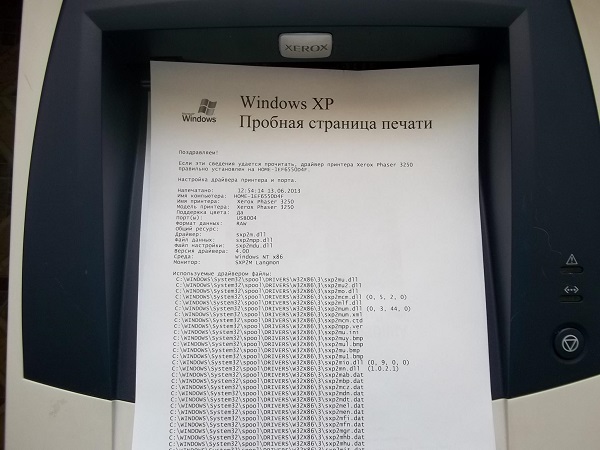
Для печати пробной страницы нам понадобится непосредственно сам принтер и ПК с установленной ОС (лучше всего подойдет Windows).
На рабочем столе нажимаем кнопку «пуск» (окошечко с логотипом ОС в более поздних редакциях), далее следуем в «панель управления». В нем находим «принтеры и факсы» и кликаем левой кнопкой мыши. Названия разделов могут немного отличаться в зависимости от версий операционных систем (7,8.1, 10). В открывшемся разделе отображаются все устройства, подключенные к данному ПК.
Выбираем необходимый нам принтер (если их несколько, отыщите необходимый) и кликаем по нему правой кнопкой мыши. В открывшемся меню отыскиваем «свойства» и снова кликаем.
В «свойствах» отыскиваем вкладку «общие» и выбираем ее, далее находим «пробную печать»
Важно, чтобы все это время принтер оставался включенным в сеть. Если устройством не пользовались длительное время, то ему необходимо будет от 15 до 40 секунд на то, чтобы подготовить печать
Последующие страницы будут печататься с большей скоростью. Задать параметры тестовой страницы не представляется возможным, они определяются производителем по умолчанию и содержат в себе исчерпывающую информацию о вашем приборе. Различные производители задают разные параметры, поэтому не стоит удивляться, если на разных аппаратах вы увидите разные тестовые страницы.
Когда печать будет завершена, нужно вытащить готовую страницу и определить качество. На ней должна быть изображена графика, текстовые вставки, цветовой спектр (если ваш принтер цветной). Не допускается никаких ошибок, неровного наложения цветов или полутонов. Если в каком-то месте текст пропечатан плохо, то это повод обратиться в сервис. У струйного принтера не допускается никаких подтеков чернил.
После того, как устройство закончит работу, оно предложит вам сохранить параметры. Если настройки полностью устраивают, то нажимаете «ок», если же нет, то переходите к поиску неполадок (отладке системы), но прежде рекомендуется еще раз распечатать тестовую страницу, иногда, особенно после длительного застоя, принтер может выдать не совсем корректную информацию. При повторном распечатывании дефекты могут исчезнуть.
Никаких дополнительных настроек в принтере производить не придется, печать пробной страницы предусмотрена по умолчанию, и если она не печатается — это серьезный повод для диагностики. Всегда существует возможность вернуться к параметрам печати, установленным по умолчанию. Если вас перестали устраивать те или иные параметры настройки, просто обнулите их до «заводских». Это можно сделать, зайдя в фирменное приложение (программу) производителя, или в самой ОС в раздел «принтеры и факсы».
Замена картриджа занимает немного времени, но только при условии, что вы знаете, что и где необходимо снять, откинуть и вытащить. Если вы не уверены в своих силах, лучшим решением будет обратиться за помощью специалиста.
Рекомендации
При начале заправки картриджа, нужно обязательно учесть следующие рекомендации:
Если после заправки картриджа появились комки, мешающие чернилам поступать внутрь устройства, то нужно воспользоваться таким способом. Это крайняя мера перед покупкой нового устройства.
Этот способ позволит продлить срок службы системы до 10 заправок.
Вес заправленного картриджа должен совпадать с весом нового.
Если устройство переполнено чернилами, то оно поломается до установленного срока окончания эксплуатации.
В картриджах чернила удерживаются при помощи специальной губки.
Если переполнить края устройства, то жидкость вытечет из губки и зальет принтер. Это негативно скажется на его работе.
Если заправленный картридж Lexmark не дал нужных результатов и документ не пропечатался, то нужно воспользоваться следующим способом:
Если первый и второй способ не помог в восстановлении работы принтера, тогда следует обратиться к доскам объявлений и найти точно такой же принтер.
Как правило, принтер стоит дешевле, чем картридж.
От этого устройства можно забрать новый картридж и установить на свой принтер.
Так вы получите не только два принтера, но и целых два новых картриджа, печатающих черными и цветными чернилами.
Приобретение нового устройства не только дорогое, но и затратное по времени. Дело в том, чтобы получить новый, потребуется во многих случаях переслать по почте старый.
В случае если при распечатке документа не используется какой-то определенный цвет, проблема состоит в ленте печати.
Она может закрывать отверстия, откуда поступают чернила. Ее нужно снять и вернуть на место, устранив вакуум, препятствующий нормальной печати.
После десятой заправки печатающая головка может прийти в негодность.
Поэтому ее советуют все-таки покупать в такой ситуации.
Напоследок, совет: заправить картридж самсунг можно, но делать это нужно, не торопясь, во избежание появления пузырей, снижающих качество производимой печати документов. При этом необходимо полностью обесточить устройство во избежание получения короткого замыкания, выхода из строя аппарата и образования микротравмы в области глаз и рук.
Как вставить картридж в принтер HP: извлечение старого блока
Каждая модель принтера имеет свои особенности. Если речь идет о производителе HP, то данное устройство однокомпонентное. Оно является моноблоком, у которого детали узлы находятся в герметичном корпусе.

Моноблок
Чтобы вставить картридж в принтер HP, необходимо его выключить из сети. После этого открыть дверцу. Для этого нажимается кнопка, отвечающая за сброс фиксации, и крышку нужно потянуть к себе. После этого вы увидите картридж, который самостоятельно передвинется в центр. Этот процесс проходит автоматически. Извлечь его из конструкции просто. Достаточно рукой потянуть на себя.

Извлечение катриджа
Если таким образом достать старый блок не получилось, то необходимо провести разблокировку. Заключается она в том, что фиксатор вдавливается внутрь. После этого открывается упорный механизм, и зажимается кнопка синего цвета. Она отвечает за сброс фиксации. Найти ее можно сбоку каретки.
Проверка работоспособности
Печать пробной страницы
После замены картриджа, непосредственно перед началом печати важных документов или цветных фотографий, следует произвести проверку качества его работы. В этом поможет распечатка пробной страницы устройства. Такой лист может показать возможные дефекты, проблемы или неисправности отображения цветных тонов. А также из него можно узнать данные о точной модели своего прибора для заказа тех же красок, версию драйверов для переустановки при необходимости.
Чтобы напечатать тестовый лист, принтер должен быть подключен к компьютеру или ноутбуку с операционной системой Windows. К сожалению, не все модели позволяют выполнить такую процедуру кнопками на корпусе.
- Через «Пуск» нужно зайти в «Панель инструментов», а потом открыть раздел «Устройства и принтеры». Его название может быть другим, если используете не операционную систему «Виндовс».
- Теперь найдите свою модель из списка, который видите. Возможно, он там будет только один.
- Вызовите контекстное меню кликнув по нему сначала левой клавишей один раз, а потом правой.
- Из перечня выберите пункт «Свойства».
- На вкладке «Общие» внизу найдите кнопку «Пробная печать» и нажмите на нее. В этот момент принтер должен быть включен, а в лотке присутствовать бумага.
- Дождитесь выхода листа (для этого может потребовать немного больше времени, чем обычно) и визуально оцените качество печати на нем.
При оценке качества обратите внимание на такие моменты:
- Формат и визуальное представление информации на «пробнике» у разных моделей может отличаться.
- На ней будут напечатаны разные варианты отображения: текст, графики, градиент серого, цветовая гамма.
- Все линии должны быть четкими, ничего не должно быть размытым, неровным, в спектре убедитесь в наличии всех оттенков и качестве их прорисовки.
Печать тестового листа у разных производителей, будь то HP, Canon, Epson, Samsung или любой другой, с применением ПК не отличается. Но некоторые модели позволяют выполнить такие действия через меню на своем корпусе.
Печать пробной страницы без компьютера Инструкция для моделей разных фирм.
Если качество струйной цветной печати неудовлетворительно, то на вкладке «Обслуживание» можно выполнить ряд процедур для исправления этой проблемы. А именно: чистку, проверку сопел, выравнивание головки.
Если программный способ не дает положительного результата по восстановлению качества печати, то стоит провести промывку головки или картриджа. Для лазерных расходников необходимо физическое вмешательство. Это может: быть замена фотоэлемента, резинового вала, лезвия очистки или дозирования.
Вставляем картридж в принтер HP
Сама задача установки чернильницы не вызывает проблем, но из-за разного строения продукции HP могут возникнуть определенные трудности. Мы берем для примера серию DeskJet и вы, исходя из конструктивных особенностей вашего устройства, повторяете приведенную ниже инструкцию.
Установка бумаги
В своих официальных руководствах производитель рекомендует сначала загружать бумагу, а затем приступать к установке чернильницы. Это позволяет выровнять картриджи и сразу начать печать. Давайте кратко рассмотрим, как это делается:
- откройте верхнюю крышку.
- Сделайте то же самое для выходного лотка.
- Переместите верхнее крепление, отвечающее за ширину бумаги.
- Поместите небольшую стопку чистых листов формата А4 в лоток.
- Закрепите его на направляющей ширины, но не слишком туго, чтобы подбирающий валик мог свободно захватывать бумагу.
На этом процедура загрузки бумаги завершена, можно вставлять контейнер и калибровать его.
Монтирование чернильницы
Если вы собираетесь покупать новый картридж, обязательно проверьте, поддерживается ли формат вашим оборудованием. Список совместимых моделей можно найти в инструкции к принтеру или на официальной странице на сайте HP. Если контакты не совпадают, чернильница не будет обнаружена. Теперь, когда у вас есть нужные аксессуары, выполните следующие действия:
- откройте боковую панель, чтобы получить доступ к держателю.
- Аккуратно нажмите на старый картридж, чтобы извлечь его.
- Удалите новый компонент из упаковки.
- Снимите защитную пленку с сопла и контактов.
- Установите чернильницу на место. Вы узнаете, что это произошло, когда появится соответствующий щелчок.
- При необходимости повторите эти шаги для всех остальных кассет, а затем закройте боковую панель.
На этом установка компонента завершена. Остается только откалибровать, после чего можно продолжить печать документов.
Выравнивание картриджей
Когда установка новых чернильниц завершена, оборудование не сразу их распознает, иногда даже не может определить правильный цвет, в связи с чем необходимо выполнить настройку. Это делается с помощью встроенной в программу функции:
- Подключите устройство к компьютеру и включите его.
Зайдите в «Панель управления» через меню «Пуск».
откройте вкладку «Устройства и принтеры».
Щелкните правой кнопкой мыши принтер и выберите «Параметры печати».
Если вашего устройства нет в списке, вы должны добавить его самостоятельно. Это можно сделать разными способами.
В открывшемся окне найдите вкладку «Услуги».
Выберите инструмент обслуживания Align Cartridge».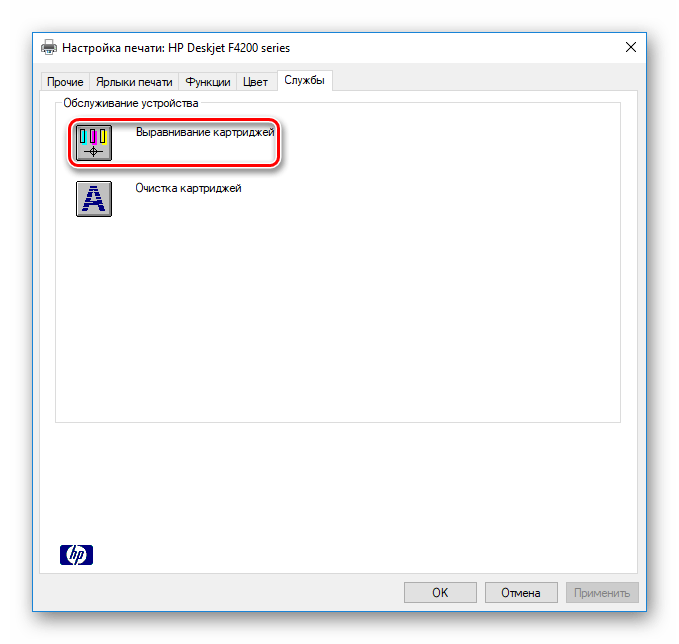
Следуйте инструкциям, отображаемым в мастере настройки. После окончания нужно просто переподключить принтер и можно продолжать работу.
С процедурой установки картриджа в принтер справится даже неопытный пользователь, не обладающий дополнительными знаниями или навыками. Выше вы ознакомились с подробным руководством по этой теме.
Подготовка к замене картриджа: общие советы
У каждого принтера, будь то лазерный или струйный, есть свои особенности установки и крепления чернильницы. Перед заменой картриджа в принтере проверьте характеристики оборудования. Неправильное извлечение емкости с краской может привести к выходу из строя всего устройства.
Вот несколько общих советов по замене картриджа в принтере:
- Посмотрите на знаки. Маркировка позволяет выбрать подходящий картридж, просто переписать его или сделать фото и заказать новый расходный материал с такой же маркировкой. Запишите название принтера и картриджа, узнайте у специалистов или поищите в Интернете, какой тип картриджа вам подходит, если вы можете заменить оригинал совместимым неоригинальным картриджем.
- После установки нового картриджа не извлекайте его без надобности. Частое удаление также может привести к высыханию чернил и повреждению принтера.
- Не используйте принтер без картриджа. Замену следует производить немедленно, особенно в струйных принтерах, иначе печатающий элемент может высохнуть и повредить всю машину. Используйте «горячую замену»: выньте использованный картридж и сразу вставьте новый.
- Учитывайте тип картриджа. Они могут быть со сколами или без сколов. Одно невозможно заменить другим, и могут возникнуть проблемы с совместимостью. Картриджи с чипом встречаются на более технологичных печатающих устройствах, без чипов, на недорогих вариантах оргтехники. Картриджи с чипами имеют ограничение на количество печатаемых листов. Как только лимит превышен, устройство не печатает, даже если остается половина чернил. Например, модели принтеров Samsung или Xerox с чипом блокируют работу всего устройства, когда отображается сообщение о замене тонера. Но чип никак не влияет на работу принтеров HP и Canon, то есть устройство будет печатать немного дольше.
- Не касайтесь электрических контактов, сопел, барабана или движущихся частей картриджа. Вы можете повредить не только расходники, но и оборудование в целом.
- Снимите украшение с рук и наденьте перчатки, чтобы не испачкаться и не пораниться.
Это основные правила, которые следует знать при самостоятельной замене пустого картриджа.
Правильный выбор нового «расходника»
- Часто стоимость оригинальных красителей может достигать трети или даже половины стоимости самого принтера (типично для струйной техники). Также для расходных материалов для лазерных брендов, а не для «республиканского бюджета». Один из выходов из ситуации — покупка заменителей, произведенных сторонними фирмами. Качество таких товаров может отличаться от оригинала, а то и больше друг от друга в зависимости от цены. Перед покупкой следует запросить отзыв о выбранном варианте.
- На корпусе любого картриджа можно найти его номер и марку. Это может быть указано на этикетках или отпечатано на самом пластике. Выбирая новую замену, необходимо четко ориентироваться на эти ценности. Перед тем, как пойти в магазин, обязательно отметьте это в блокноте или сделайте снимок на телефон. Вы можете выбрать другой картридж в зависимости от марки и модели самого принтера.
- Чтобы что-то купить, в первую очередь необходимо знать, как выглядит будущая покупка визуально. Картриджи для лазерных и струйных принтеров сильно различаются. Для первого варианта это изделие из пластика черного цвета длиной 25-40см и шириной 7-20см.
Для вторых — небольшие прямоугольные коробочки, у которых размер самой длинной стороны не превышает 7-10 см. - Главная особенность любого картриджа — его ресурс. Другими словами, возможность печатать определенное количество листов за раз. Этот показатель указан в его описании, но с расчетом, что страница будет заполнена краской на 5%. На самом деле так бывает не всегда. Может и больше, и меньше, но в среднем 5%.
Что еще нужно знать?
- Неоригинальные картриджи могут иметь как меньший, так и больший ресурс, чем оригинальные. Эту особенность необходимо отметить и уточнить непосредственно у продавца в магазине. Некоторые изделия отличаются высочайшим качеством, служат долго и по качеству не уступают родным «расходникам.
- Принтеры все чаще оснащаются картриджами с микросхемами, которые автоматически подсчитывают количество отпечатанных листов и расход чернил или чернил. При покупке запасной части вы должны убедиться, что в ней присутствует микросхема, чтобы обеспечить совместимость с вашим оборудованием.
- Использование заменителей в течение гарантийного срока может привести к потере гарантии. Поэтому до окончания гарантийного срока лучше использовать продукцию производителя оборудования.
Правильный выбор нового картриджа
- Перед покупкой следует понимать, какая технология печати используется. От этого зависит тип и конструкция картриджа. Для лазерного принтера нужен длинный картридж, который чаще всего состоит из двух вместе соединенных, но отделяемых частей. В струйную технику вставляются небольшие прямоугольные чернильницы – одна отвечает за черный цвет, вторая за синий, желтый и красный (пурпурный). В принтерах Epson немного другая конструкция печатающего узла, там для каждого цвета отдельный картридж, которые помещени в одном блоке, а печатающая головка является самостоятельной деталью.
- При выборе нужно точно знать модель картриджа, которая может состоять не только из числового, но и буквенного обозначения. Информация, как правило, написана на этикетке или выгравирована на пластиковом корпусе. Необходимо записать эти значения (или взять картриджи с собой) и покупать только точно соответствующие расходники стартовым.
- Есть определенное вполне работающее правило – чем дешевле печатающая техника, тем дороже расходные материалы. Поэтому для принтера, стоимостью в пару тройку тысяч рублей картридж может стоить треть, а то и половину цены всего аппарата. Выходом из ситуации часто становится покупка неоригинального, но совместимого расходника. Качество оттиска и стабильность работы таких изделий ненамного, но хуже. Поэтому, если выбор пал на «заменители», лучше предварительно поинтересоваться отзывами реальных покупателей в интернете.
- Часто, кроме обычным стандартных, выпускаются детали с увеличенным ресурсом (с пометкой XL). Ресурс таких расходников от 30% до двух раз больше, а стоимость поменьше, если сравнивать в процентном соотношении.
Дополнительные сведения:
- Заявленный производителем ресурс картриджа не всегда соответствует действительности. Как правило, для струйных картриджей количество реальных распечатанных листов меньше на 20-30% от заявленного.
- Если оригинальный расходник с чипом, то покупать новый потребуется также с чипом.
- Использование неоригинальных комплектующих в период действия гарантийного обслуживания принтера может привести к «сгоранию» гарантии.